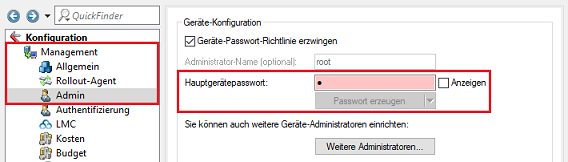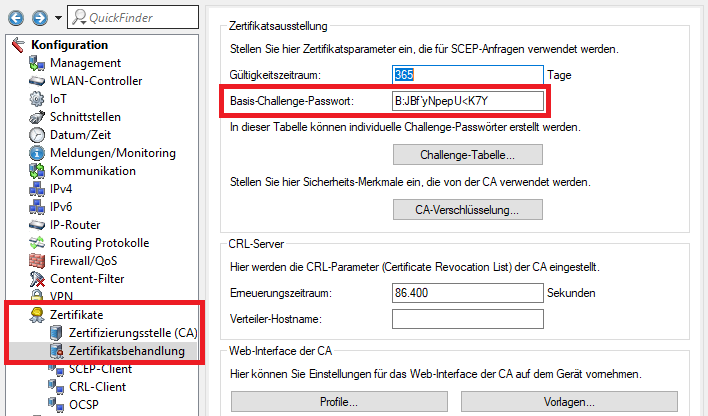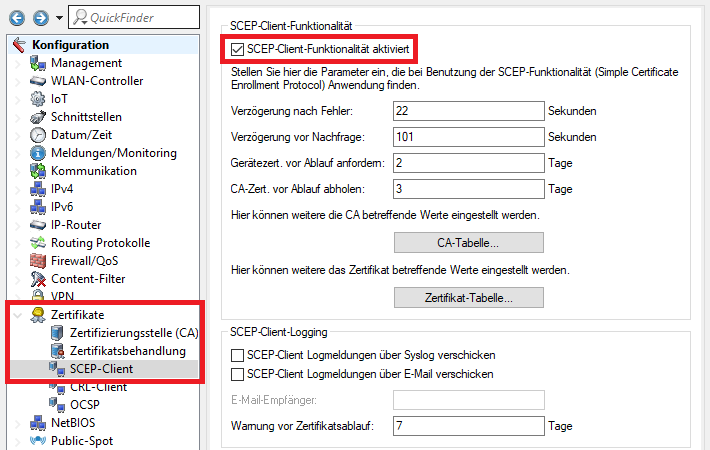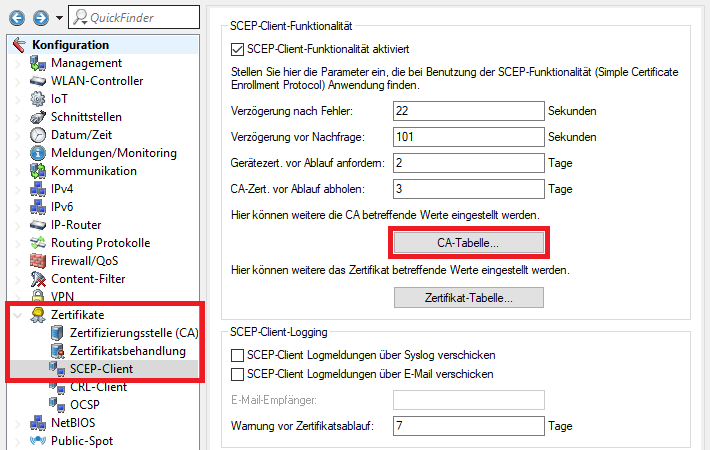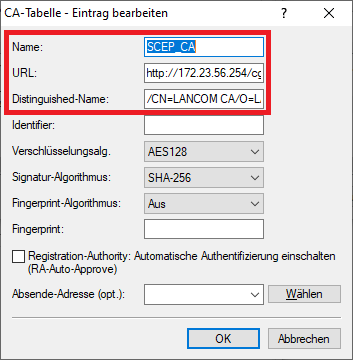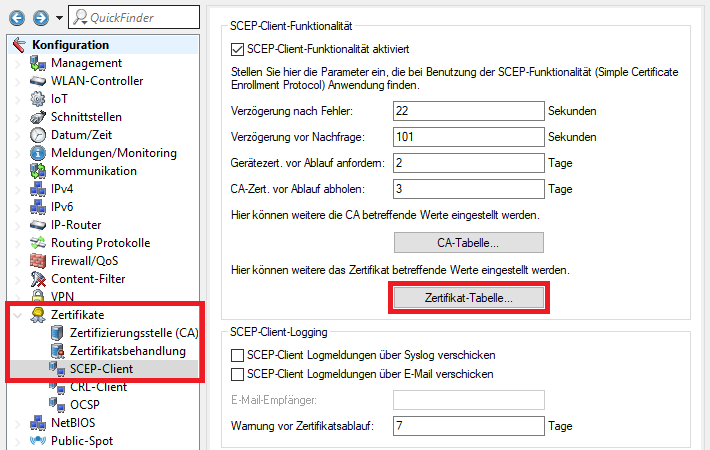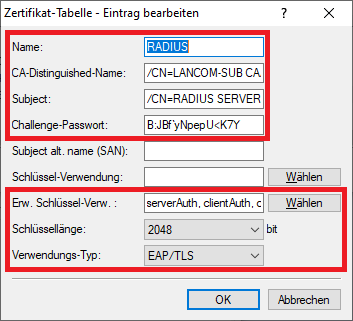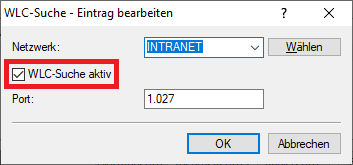...
2.4 Wechseln Sie in das Menü Management → Admin und hinterlegen ein Hauptgerätepasswort.
...
| Info |
|---|
Das Hauptgeräte-Passwort ist nicht in einer Skript-Sicherung enthalten und muss daher im Nachgang manuell gesetzt werden. |
2.5 Wechseln Sie in das Menü Zertifikate → Zertifizierungsstelle (CA) und passen Sie folgende Parameter an:
- Setzen Sie den Haken bei Zertifizierungsstelle (CA) aktiviert
- Wählen Sie den Auswahl-Knopf Dieses Gerät ist eine untergeordnete Zertifizierungsstelle (Sub-CA).
- Setzen Sie den Haken bei Automatisch ein Zertifikat für diese Sub-CA anfordern.
- Passen Sie den Common Name (CN) des CA-Distinguished-Name an (etwa /CN=LANCOM-SUB).
- Passen Sie den Common Name (CN) des RA-Distinguished-Name an (etwa /CN=LANCOM-SUB).
...
2.6 Wechseln Sie in das Menü Automatischer Zertifikatsbezug.
2.7 Passen Sie folgende Parameter an:
- Adresse (URL): Ersetzen Sie in der bereits hinterlegten Adresse die IP-Adresse 127.0.0.1 durch die IP-Adresse des Master WLAN-Controllers (in diesem Beispiel http://172.23.56.254/cgi-bin/pkiclient.exe).
- CADN: Hinterlegen Sie den CADN des Master WLAN-Controllers (siehe Schritt 1.4).
- Challenge-Passwort: Hinterlegen Sie das Basis-Challenge-Passwort des Master WLAN-Controllers (siehe Schritt 1.5).
2.8 Wechseln Sie in das Menü Zertifikate → Zertifikatsbehandlung und hinterlegen des Basis-Challenge-Passwort des Master WLAN-Controllers (siehe Schritt 1.5).
2.9 7 Wechseln Sie in das Menü Zertifikate → SCEP-Client und setzen den Haken bei SCEP-Client-Funktionalität aktiviert.
2.10 8 Wechseln Sie in das Menü CA-Tabelle.
2.11 9 In der CA-Tabelle müssen zwei Einträge angelegt werden. Ein Eintrag dient dazu ein Controller-Zertifikat bei der eigenen Zertifizierungsstelle zu beziehen und der zweite Eintrag dient dazu die CA bei dem Master WLAN-Controller zu beziehen.
...
- Name: Vergeben Sie einen aussagekräftigen Namen (in diesem Beispiel SCEP_CA).
- URL: Hinterlegen Sie die URL http://172.23.56.254/cgi-bin/pkiclient.exe. Ändern Sie gegebenenfalls die IP-Adresse 172.23.56.254 in die IP-Adresse des Master WLAN-Controllers ab.
- Distinguished-Name: Hinterlegen Sie den CA-Distinguished-Name des Master WLAN-Controllers (siehe Schritt 1.4).
2.12 10 Wechseln Sie in das Menü Zertifikat-Tabelle.
2.13 11 In der Zertifikat-Tabelle müssen drei Einträge angelegt werden. Dort werden genauere Informationen wie Schlüssellänge und Subject für einzelne Zertifikate angegeben. Dies ist erforderlich, damit die Zertifikate mit den benötigten Merkmalen erstellt bzw. bezogen werden können.
...
- Name: Vergeben Sie einen aussagekräftigen Namen (in diesem Beispiel RADIUS).
- CA-Distinguished-Name: Tragen Sie den CA-Distinguished-Name des Slave WLAN-Controllers ein (siehe Schritt 2.5).
- Subject: Tragen Sie als Subject /CN=RADIUS SERVER/O=LANCOM SYSTEMS/C=DE ein.
- Challenge-Passwort: Hinterlegen Sie das Challenge-Passwort des Master WLAN-Controllers (siehe Schritt 1.5).
- Erw. Schlüssel-Verw.: Haken Sie im Auswahlmenü serverAuth, clientAuth und critical an.
- Schlüssellänge: Wählen Sie im Dropdownmenü 2048 aus.
- Verwendungs-Typ: Wählen Sie im Dropdownmenü EAP/TLS aus.
2.14 12 Die Konfigurationsschritte auf dem Slave WLAN-Controller sind damit abgeschlossen. Schreiben Sie die Konfiguration in das Gerät zurück.
...
3.1.2 Bearbeiten Sie das Management-Netzwerk, in dem sich beide WLAN-Controller befinden und setzen den Haken bei WLC-Suche aktiv. Dadurch können sich die WLAN-Controller gegenseitig per Broadcast im lokalen Netzwerk finden.
...
| Info |
|---|
Sollten Sie ein anderes Management-Netzwerk verwenden, so fügen Sie dieses hinzu und aktivieren für dieses Netzwerk die WLC-Suche. |
3.2 Beide WLAN-Controller befinden sich in unterschiedlichen Netzwerken:
...